CATIA造型设计_可乐瓶实例练习(图文教程)
- 格式:pdf
- 大小:4.75 MB
- 文档页数:68
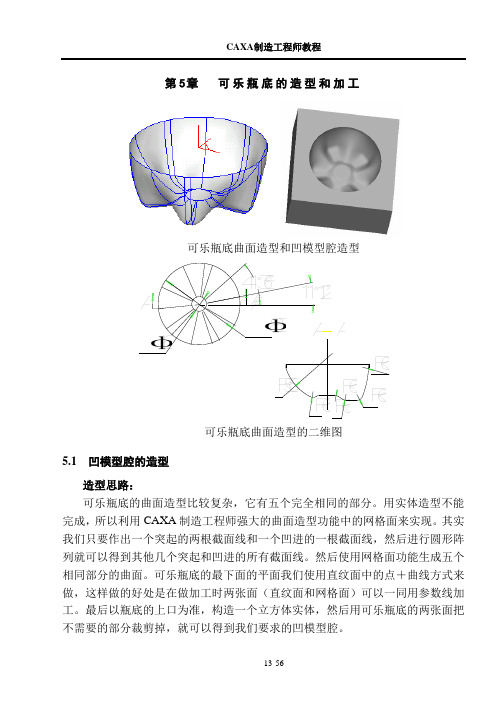
第5章可乐瓶底的造型和加工可乐瓶底曲面造型和凹模型腔造型可乐瓶底曲面造型的二维图5.1 凹模型腔的造型造型思路:可乐瓶底的曲面造型比较复杂,它有五个完全相同的部分。
用实体造型不能完成,所以利用CAXA制造工程师强大的曲面造型功能中的网格面来实现。
其实我们只要作出一个突起的两根截面线和一个凹进的一根截面线,然后进行圆形阵列就可以得到其他几个突起和凹进的所有截面线。
然后使用网格面功能生成五个相同部分的曲面。
可乐瓶底的最下面的平面我们使用直纹面中的点+曲线方式来做,这样做的好处是在做加工时两张面(直纹面和网格面)可以一同用参数线加工。
最后以瓶底的上口为准,构造一个立方体实体,然后用可乐瓶底的两张面把不需要的部分裁剪掉,就可以得到我们要求的凹模型腔。
绘制截面线1.按下【F7】键将绘图平面切换到XOZ平面。
2.单击曲线工具中的“矩形”按钮,在界面左侧的立即菜单中选择“中心_长_宽”方式,输入长度42.5,宽度37,光标拾取到坐标原点,绘制一个42.5×37的矩形。
3.单击几何变换工具栏中的“平移”按钮,在立即菜单中输入DX=21.25,DZ=-18.5,然后拾取矩形的四条边,单击鼠标右键确认,将矩形的左上角平移到原点(0,0,0)。
4.单击曲线工具栏中的“等距线”按钮,在立即菜单中输入距离3,拾取矩形的最上面一条边,选择向下箭头为等距方向,生成距离为3的等距线,如图所示。
5.相同的等距方法,生成如图所示尺寸标注的各个等距线。
6.单击曲面编辑工具栏中的“裁剪”按钮,拾取需要裁剪的线段,结果如认确认删除,结果如右图所示。
7.①作过P1、P2点且与直线L1相切的圆弧。
单击“圆弧”按钮,选择“两点_半径”方式,拾取P1点和P2点,然后按空格键在弹出的点工具菜单中选择“切点”命令,拾取直线L1。
②作过P4点且与直线L2相切,半径R为6的圆R6。
单击“整圆”按钮,拾取直线L2(上一步中点工具菜单中选中了“切点”命令),切换点工具为“缺省点”命令,然后拾取P4点,按回车键输入半径6。

CATIA实操瓶子的设计方法在产品设计领域,CATIA 是一款功能强大的软件,被广泛应用于各种工业设计项目中。
瓶子作为日常生活中常见的物品,其设计过程在CATIA 中也有着独特的方法和技巧。
接下来,我将为您详细介绍如何使用 CATIA 来设计瓶子。
首先,在开始设计之前,我们需要明确瓶子的设计要求。
这包括瓶子的用途(例如是用于盛装液体还是固体)、容量大小、外观风格(是简约现代还是复古华丽)、材料选择(玻璃、塑料、金属等)以及制造工艺(吹塑、注塑、压铸等)等方面的考虑。
这些因素将直接影响到瓶子的形状、结构和尺寸。
然后,打开 CATIA 软件,进入到零件设计模块。
我们可以从绘制瓶子的大致轮廓开始。
选择“草图”工具,在基准平面上绘制一个瓶子的侧视图轮廓。
这个轮廓可以是一个简单的曲线形状,大致勾勒出瓶子的主体部分。
接下来,使用“旋转”命令,将草图绕着中心线旋转 360 度,形成瓶子的初步立体形状。
在这一步,我们可以根据需要调整旋转的角度,以得到不同形状的瓶子。
此时得到的瓶子可能还比较粗糙,需要进一步的细节处理。
我们可以使用“凸台”、“凹槽”等工具来添加瓶口、瓶底和瓶身的一些特征。
比如,在瓶口处创建一个凸台,用于安装瓶盖;在瓶底创建一个凹槽,增加瓶子的稳定性。
对于瓶子的表面,我们可以通过“曲面”工具来进行修饰,使其更加光滑和自然。
比如,使用“填充曲面”来填补瓶子表面的不平整部分,或者使用“扫掠曲面”来创建一些特殊的纹理和装饰。
在设计瓶子的过程中,尺寸的控制非常重要。
CATIA 提供了精确的尺寸标注和约束功能,我们可以通过选择线条和点,然后输入具体的数值来确定瓶子各个部分的尺寸。
同时,还可以设置尺寸之间的关系,如相等、平行、垂直等,以保证设计的准确性和一致性。
另外,为了更好地观察和评估设计效果,我们可以使用 CATIA 的渲染功能。
给瓶子赋予材质和颜色,调整光照效果,使其在虚拟环境中呈现出更加真实的外观。
这样可以帮助我们及时发现设计中存在的问题,并进行相应的修改。

CATIA实操瓶子的设计方法在工业设计领域,CATIA 是一款功能强大的软件,能够帮助设计师实现各种复杂的设计构想。
今天,我们就来详细探讨一下如何使用CATIA 来设计一个瓶子。
首先,打开 CATIA 软件,新建一个零件文件。
在开始设计之前,我们需要明确瓶子的设计要求,比如瓶子的用途(是用于盛装液体还是固体)、容量大小、外观风格(简约、时尚、复古等)、材质(玻璃、塑料、金属等)以及生产工艺(吹塑、注塑、压铸等)。
假设我们要设计一个用于盛装饮料的塑料瓶,容量为 500 毫升,外观简约时尚。
第一步,绘制瓶子的轮廓草图。
选择“草图”工具,在基准平面上绘制瓶子的大致轮廓。
可以先画出一个长方形,作为瓶子的主体部分,然后在长方形的上方和下方分别绘制出弧形,以形成瓶颈和瓶底的初步形状。
注意,在绘制草图时,要合理使用约束工具,确保线条之间的位置和尺寸关系准确无误。
第二步,对草图进行拉伸操作。
选中绘制好的草图,选择“拉伸”工具,输入合适的拉伸长度,从而得到瓶子的初步实体模型。
接下来,对瓶子的瓶颈部分进行细化设计。
再次进入草图模式,在瓶颈处绘制新的草图,如螺纹或者防滑纹理等。
完成草图后,进行相应的特征操作,如旋转、扫掠等,以实现所需的效果。
瓶底的设计也不容忽视。
同样通过草图和特征操作,为瓶底设计出合适的形状,比如平底、凹底或者凸底,并考虑其稳定性和受力情况。
在设计过程中,要时刻关注瓶子的整体比例和对称性。
可以使用CATIA 中的“测量”工具,测量瓶子各部分的尺寸和角度,确保符合设计要求。
然后,对瓶子的表面进行处理。
如果想要瓶子表面呈现出光滑的效果,可以使用“曲面拟合”工具;如果希望有磨砂质感,则可以通过添加纹理或使用“布尔运算”来实现。
此外,还可以为瓶子添加一些装饰元素,如品牌标志、图案等。
这可以通过在瓶身表面绘制草图,然后进行浮雕或刻蚀等操作来完成。
当瓶子的主体设计完成后,不要忘记对其进行装配检查。
将瓶子放入虚拟的包装环境中,查看其与其他部件的配合是否良好,是否存在干涉等问题。

CATIA实操瓶子的设计方法在工程设计领域中,CATIA(Computer Aided Three-dimensional Interactive Application)是一款功能强大的三维模型设计软件。
有着广泛的应用范围,包括瓶子的设计。
本文将介绍CATIA实操中瓶子的设计方法。
首先,在开始进行瓶子的设计之前,我们需要明确瓶子的形状、尺寸和功能要求。
以此为基础,可以确定设计的目标和约束条件,进而有针对性地运用CATIA进行瓶子的设计。
CATIA提供了多种建模方式,包括参数化建模和曲面建模。
对于瓶子的设计,可以选择使用曲面建模功能,以获得更加自由的形状控制。
1. 导入基准几何体:在开始设计之前,我们需要导入瓶子的基准几何体,例如圆柱体或立方体作为底座。
通过CATIA的操作工具和命令,可以将其导入到软件中,并确定其位置和尺寸。
2. 转换基准几何体:在获得基准几何体之后,我们可以使用CATIA提供的转换工具对其进行编辑和变形。
通过旋转、放大、缩小等操作,可以将基准几何体转换为瓶子的初步形状。
3. 创造瓶口:瓶口是瓶子的一个重要组成部分,通过在基准几何体上添加曲面或其他几何体,可以创造出瓶子的瓶口。
CATIA提供了多种曲面创建和编辑工具,可以根据需求进行相应的操作。
4. 设计瓶身:通过调整和编辑基准几何体和曲面,我们可以逐渐形成瓶子的瓶身。
可以通过添加曲线、调整曲面形状等方式,对瓶子的外形进行精细调整。
在这一过程中,可以使用CATIA的参数化功能,以便于后期的修改和调整。
5. 添加细节:为了使瓶子的设计更加完善和真实,可以通过添加细节来增加瓶子的质感和美观度。
比如,可以在瓶身上添加花纹、纹理等细节,以及进行涂装和渲染。
6. 分析和验证:设计完成后,我们可以使用CATIA提供的分析工具对瓶子进行性能和强度分析。
通过这些分析结果,可以对设计进行优化和改进,确保瓶子的功能和可靠性。
总结起来,CATIA提供了丰富的工具和功能,能够满足瓶子设计的需求。

结构曲面设计的流程(Generative Shape Design)结构曲面可乐瓶的设计:首先打开练习里的一个文件,在GSD-F \ Student \ Data \ Bottle \ Bottle_Step1 \ Start_bottle.CA TPart.第一步:建立一个瓶底1. 插人(Insert)一个新的Open Body.(a).在菜单栏里选择(Insert)插人。
(b).在插人菜单里选择Open Body.(c)会弹出一个对话框,见图:2.在结构树上点击Open Body,用右键弹出菜单选择属性(Properties),见图3.选择(Feature Properties),把Open Body改成Bottle_Bottom_a 。
见图:4.建立一个交点( Intersection )(a)选择交点(Intersection)图标。
见图(b)在(first elemen)对话框里选择Sketch.2。
(c)在(second element)对话框里选择Intersect.1。
见图点击ok5.建立一个圆弧:(a)选择Work on Support的图标,见图:(b)选择zx平面作为基准面点击ok(c)选择(Circle )这个图标。
(d) 在(Circle type)里,选择“Center and Point”见图:(c)在(Center)复选框里,用右键弹出菜单,并且选择(Create Point)见图:(d)在这个点的复选框里,选择所需要的参数。
见图:(参考基准点)ReferenceÆPoint复选框里的(Intersect.4),在结构树上点击。
点击ok(c) 圆的中心点被建立了,在(point)复选框里,选择(Intersect.4), 在(Start)复选框里, 选择-90deg, (End)复选框里, 选择90deg。
见图点击ok6.建立二根相切的直线:(a)选择点(Point)的图标:点的参数见图:(b)选择对称(Symmetry)的图标:(c)在元素(Element)复选框里,选择(Point.2), 对称参考轴(Reference)复选框里,选择(Intersect.1), 见图:点击ok7.双击线(Line)的图标:(a)在线的类型里(line type), 选择(Tangent to Curve), 见图:(b)在(Curve)的复选框里,选择(Circle.2), (Element.2)的复选框里,选择(Point.2),相切选项里(Tangency options), 选择(BiTangent). 见图:点击ok(c)重复(b)的操作的方法,做另一个对称的线。

可乐瓶底建模
步骤1:设置“主视”构图面;设置点样式;设置point图层并置为当前,绘制1-11各点。
结果见步骤1图所示。
步骤1
步骤2:绘制1-9点样条曲线,以9和11点为端点绘制R120圆弧,如步骤2图所示。
步骤2
步骤3:将样条曲线与圆弧间作R12圆角;设置2d图层并置为当前,创建面域。
如步骤3图所示。
步骤3
步骤4:以5和10为端点绘制R80圆弧,如步骤4图所示。
步骤4
步骤5:设置“右视”构图面,再“东南等轴测”观察,移动坐标原点至5点,绘制图示轮廓并创建为面域或多段线。
步骤5
步骤6:创建旋转与拉伸实体,见步骤6图所示。
步骤6
步骤7:设置“俯视”观察,环形阵列拉伸实体,如步骤7图所示。
步骤7
步骤8:差集操作,结果如步骤8图所示。
步骤8
步骤9:适当圆角,结果如步骤9图所示。
步骤9
步骤10:抽壳操作,壁厚3,结果如步骤10图所示。
步骤10。